6 Решения за грешката “Aw, Snap!” в Google Chrome

Разберете как да се справите с грешката “Aw, Snap!” в Chrome, с списък на ефективни методи за решаване на проблема и достъп до сайтовете, които желаете.
Ако не сте доволни от разделителната способност по подразбиране на видеото, което вашият iPhone записва, можете да го промените сравнително лесно. За iPhone, които работят с iOS 12 или по-нова версия, можете да следвате стъпките по-долу. Това все още може да работи за някои по-стари версии, но не за всички.
Първо отворете приложението Настройки на телефона си. Ще се сблъскате с познати опции и ще трябва да превъртите до половината на главната страница, за да стигнете до настройката, от която се нуждаете – Камера.
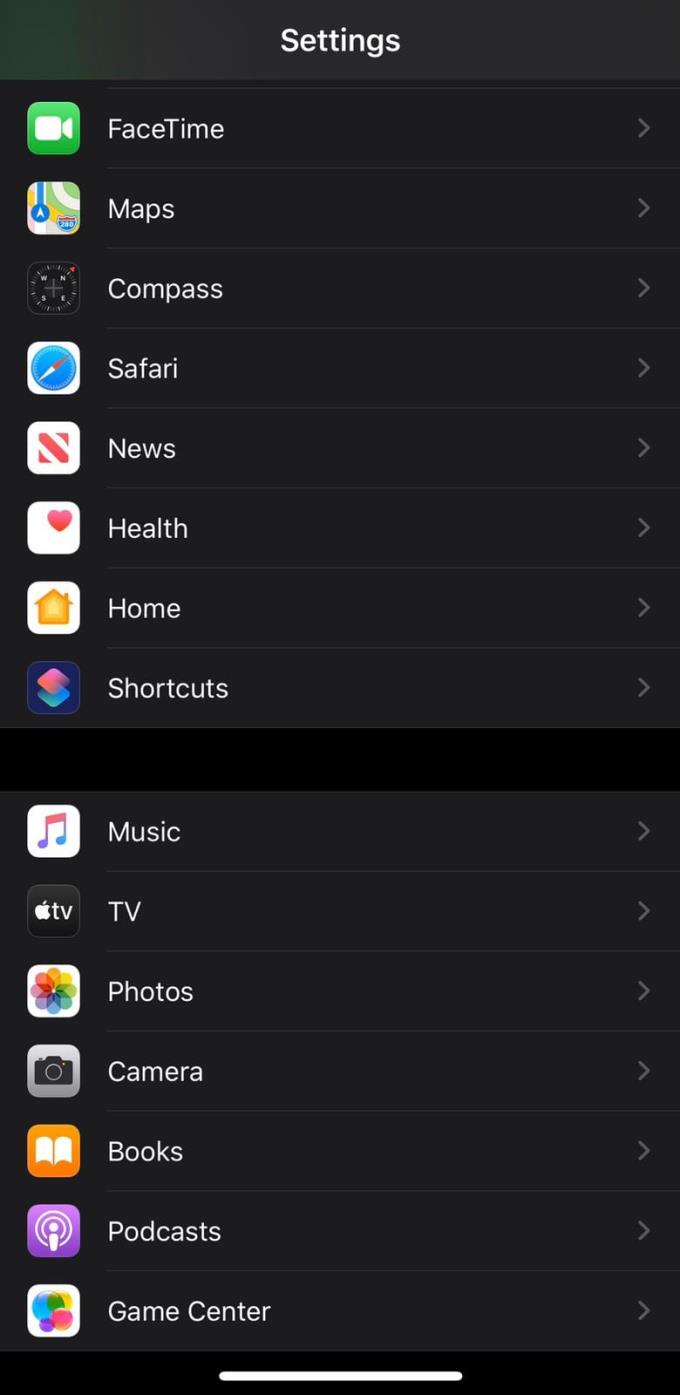
Страница с настройки
Няма твърде много опции в менюто на камерата. Щракнете върху този с надпис Record Video, за да промените настройките си за запис по подразбиране, или опцията Record Slo-Mo, ако искате специално да промените само записа на забавен каданс.
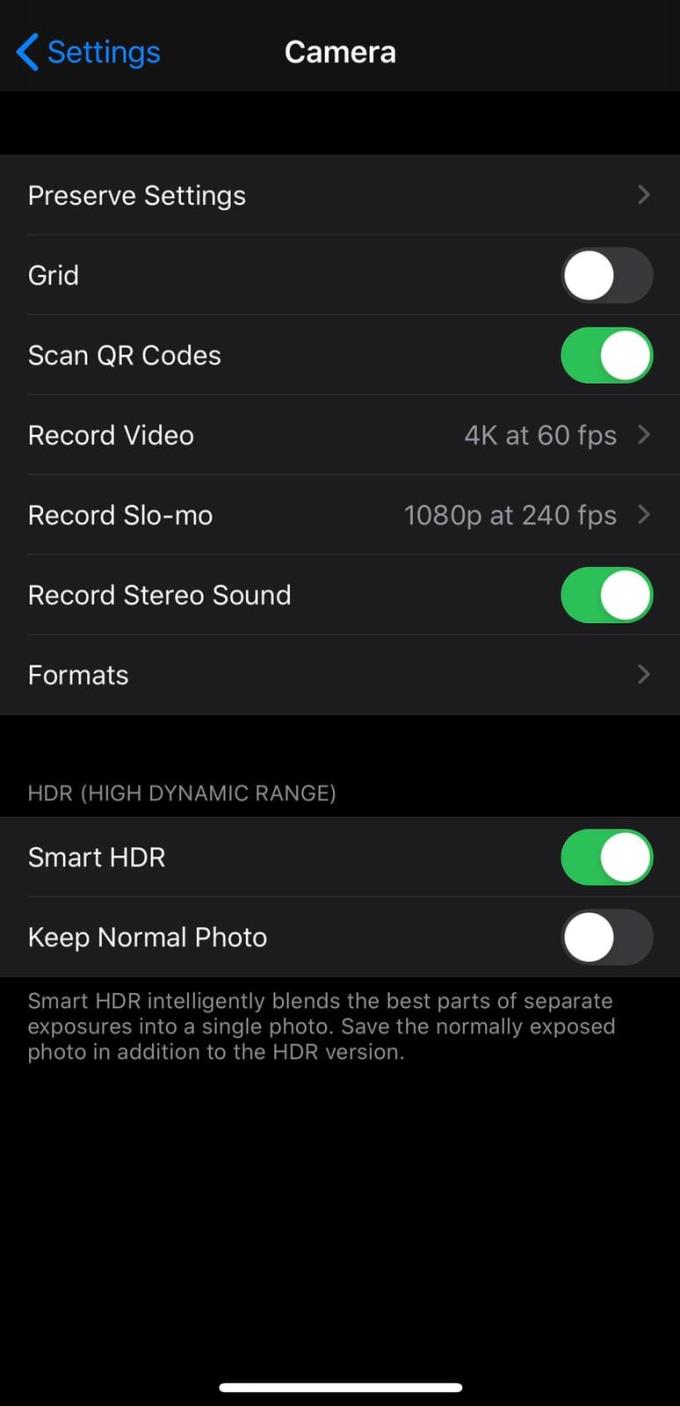
Опции на камерата
Задайте вашата разделителна способност и честота на кадрите
Ще се сблъскате със списък с опции както за разделителна способност, така и за честота на кадрите. Изберете този, който най-добре отговаря на вашите изисквания и затворете приложението. Ако не сте сигурни кой раздел да изберете, има малко информация за това какво означават настройките по отношение на размера и качеството на файла.
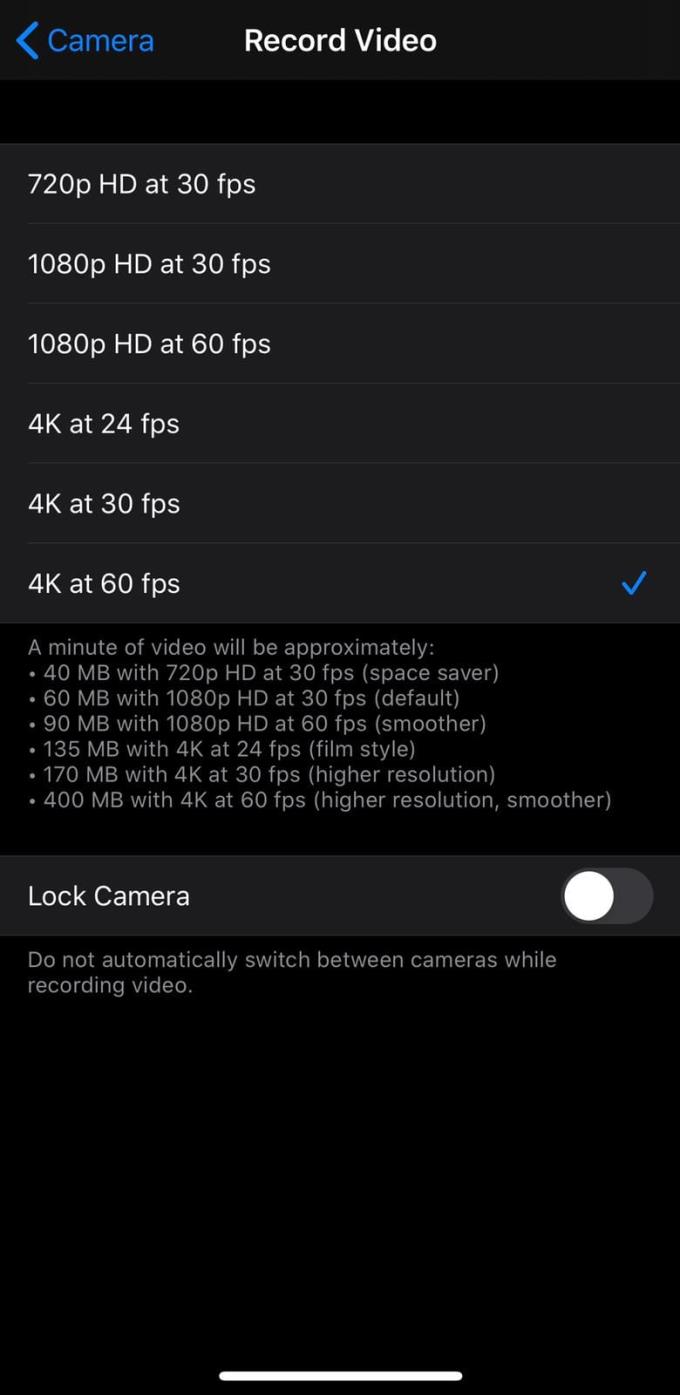
Опции за разделителна способност
Новата настройка ще влезе в сила незабавно и бъдещите записи ще се правят според това, което сте избрали. Това няма да засегне вече заснетите видеоклипове, нито ще се отрази на разделителната способност на направените снимки – засяга само видеозаписите.
Разберете как да се справите с грешката “Aw, Snap!” в Chrome, с списък на ефективни методи за решаване на проблема и достъп до сайтовете, които желаете.
Spotify може да има различни обичайни грешки, като например музика или подкасти, които не се възпроизвеждат. Това ръководство показва как да ги поправите.
Изчистете историята на изтеглените приложения в Google Play, за да започнете отначало. Предлагаме стъпки, подходящи за начинаещи.
Имали ли сте проблем с приложението Google, което показва, че е офлайн, въпреки че имате интернет на смартфона? Прочетете това ръководство, за да намерите доказаните решения, които работят!
Ако се чудите какво е този шумен термин fog computing в облачните технологии, то вие сте на правилното място. Четете, за да разберете повече!
В постоянно променящия се свят на смартфоните, Samsung Galaxy Z Fold 5 е чудо на инженерството с уникалния си сгъваем дизайн. Но както и да изглежда футуристично, той все още разчита на основни функции, които всички използваме ежедневно, като включване и изключване на устройството.
Ако не сте сигурни какво означават импресии, обхват и взаимодействие във Facebook, продължете да четете, за да разберете. Вижте това лесно обяснение.
Уеб браузърът Google Chrome предоставя начин да промените шрифтовете, които използва. Научете как да зададете шрифта по ваше желание.
Вижте какви стъпки да следвате, за да изключите Google Assistant и да си осигурите малко спокойствие. Чувствайте се по-малко наблюдавани и деактивирайте Google Assistant.
Как да конфигурирате настройките на блокера на реклами за Brave на Android, следвайки тези стъпки, които могат да се извършат за по-малко от минута. Защитете се от натрапчиви реклами, използвайки тези настройки на блокера на реклами в браузъра Brave за Android.







